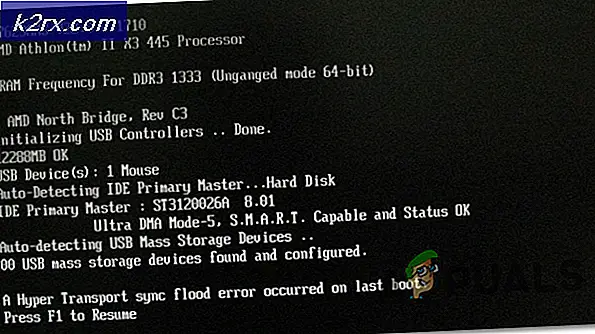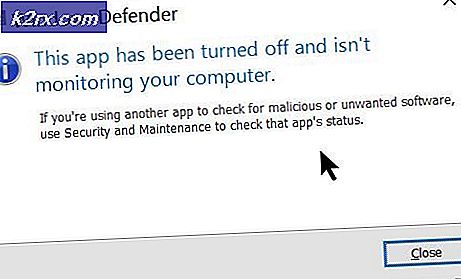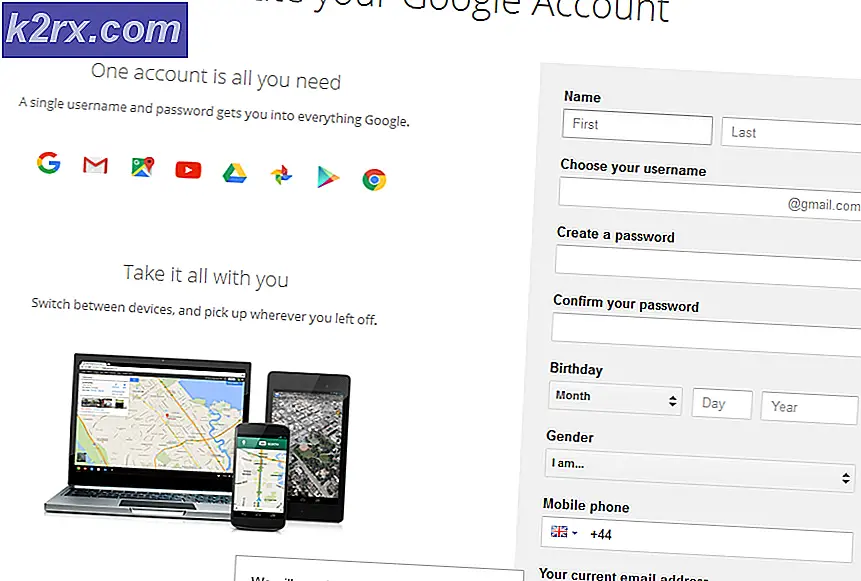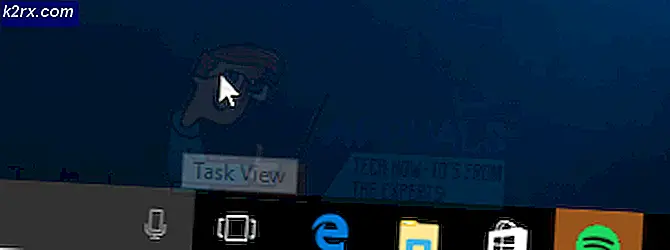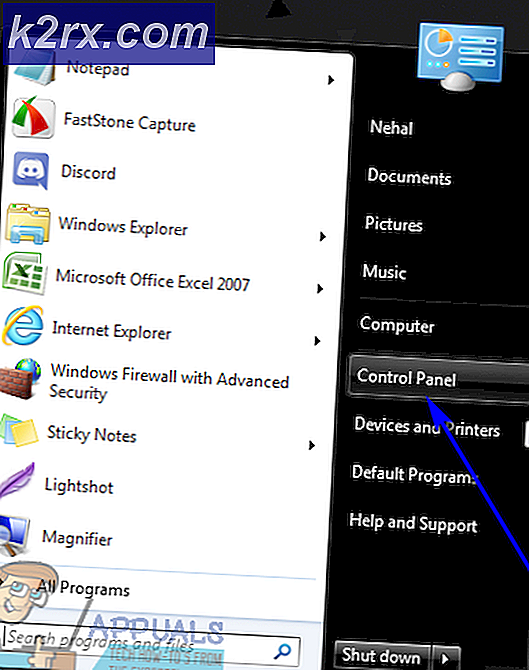Nasıl Yapılır: Google Arama Geçmişini Sil
Hepimiz Google aramasını kullanıyoruz veya YouTube videolarını günlük olarak izliyoruz. Bu şeyler günlük rutinlerimizin bir parçası haline geldi. Çoğu zaman, tüm bu etkinlikleri gerçekleştirirken Google hesabımızla oturum açtık. Tarayıcıda yaptığımız her şey tarama geçmişine, yaptığınız aramalara veya izlediğiniz videolara da Google hesabınızın geçmişinde kaydedilir. Evet, Google hesabınızla ilişkili bir Google arama geçmişi de var. Bu, google hesabınızla oturum açarken aradığınız veya izlediğiniz her şeyin hesabınızla birlikte saklandığı anlamına gelir. Ancak, endişelenmeyin, bu bilgiler kamuya açık değildir ve yalnızca sizin için kullanılabilir.
Google, daha iyi ve alakalı bir içerik sağlamak için Google geçmişinizi saklar. Bu bilgi, Google tarafından sevdiğiniz ve hoşlanmadığınız şeyleri belirlemede ve dolayısıyla ilgi alanlarınızla ilgili bir şeyler veya reklamlar önermek için kullanılır. Dolayısıyla, bu konuda rahat değilseniz veya yalnızca Google geçmişinizi silmek istiyorsanız, adımlar aşağıda verilmiştir.
- Tarayıcını aç
- Hesabınızda oturum açın (henüz yapmadıysanız)
- Sağ üst köşedeki profil resminizi tıklayın
- Hesabımı Seç
- Kişisel Bilgiler ve Gizlilik Bölümünde Etkinliğim altındaki Etkinliğime Git'i seçin ve aşağı kaydırın.
- Şimdi son tarihini görebilmelisin.
- Soldaki bölmeden etkinliği sil'i seçin.
- Tarihe göre sil seçeneğinin altındaki açılır menüden silmek istediğiniz günü veya süreyi seçin.
- Açılır menüden Tüm Arama'yı veya reklamları veya Video Arama'yı seçin. İstediğinizi seçebilirsiniz
- Sil'i seçin
- Onaylamak için tekrar Sil'i seçin
Bu kadar. Google Arama geçmişiniz hesabınızdan silinir.
Not: Google Arama geçmişinizi silmenin göz atma geçmişinizi silmediğini unutmayın. Geçmişinizi tamamen silmek istiyorsanız, tarama geçmişini de silmeniz gerekir.
Göz atma geçmişinizi silmek için aşağıdaki adımları izleyin.
- Tarayıcını aç
- CTRL, SHIFT ve DELETE tuşlarına aynı anda basın ( CTRL + SHIFT + DELETE )
- Silmek istediğiniz zaman miktarını seçin. Örneğin, Bugün veya Dün veya açılır menüden 30 gün
- Silmek istediğiniz seçenekleri seçin, örneğin tarama geçmişi, indirme geçmişi
- Tarama Verilerini Temizle (Google Chrome) veya Şimdi Temizle (Firefox) seçeneğini tıklayın.
Yapman gereken tek şey bu. Artık geçmişiniz hem Google hesabınızdan hem de Tarayıcınızdan tamamen kaldırılmalıdır.
PRO TIP: Sorun bilgisayarınız veya dizüstü bilgisayar / dizüstü bilgisayar ile yapılmışsa, depoları tarayabilen ve bozuk ve eksik dosyaları değiştirebilen Reimage Plus Yazılımı'nı kullanmayı denemeniz gerekir. Bu, çoğu durumda, sorunun sistem bozulmasından kaynaklandığı yerlerde çalışır. Reimage Plus'ı tıklayarak buraya tıklayarak indirebilirsiniz.